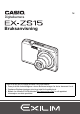Nr Digitalkamera Bruksanvisning Takk for at du gikk til innkjøp av dette CASIO-produktet. • Pass på å lese forholdsreglene i denne Bruksanvisningen før du tar kameraet i bruk. • Oppbevar Bruksanvisningen på et trygt sted for fremtidig bruk. • Besøk vår offisielle EXILIM webside http://www.exilim.com/ for all oppdatert informasjon om dette produktet.
Utpakking Kontroller at alt utstyr som er oppført nedenfor medfølger når du pakker ut kameraet. Hvis noe mangler må du kontakte din opprinnelige forhandler. Digitalkamera Oppladbart lithium-ion batteri (NP-120) USB-nettadapter (AD-C53U) Festing av stroppen til kameraet 1 * Strømledningens støpsel vil variere fra land til land og geografisk område. 2 Strømledning USB-kabel Fest håndstroppen her.
Les dette først! • Innholdet i denne veiledningen kan endres uten forbehold. • Innholdet i denne brukerveiledningen har blitt sjekket ved hvert steg av produksjonsprosessen. Vennligst kontakt oss om du oppdager noe som det kan stilles spørsmål til, feilaktigheter etc. • Enhver kopiering av innholdet i denne Bruksanvisningen, enten delvis eller fullstendig, er forbudt. Med unntak av eget personlig bruk, er enhver annen bruk av innholdet i denne brukerveiledning uten godkjenning fra CASIO COMPUTER CO., LTD.
Innhold Utpakking. . . . . . . . . . . . . . . . . . . . . . . . . . . . . . . . . . . . . . . . . . . . . . . . . . Les dette først!. . . . . . . . . . . . . . . . . . . . . . . . . . . . . . . . . . . . . . . . . . . . . . Generell veiledning . . . . . . . . . . . . . . . . . . . . . . . . . . . . . . . . . . . . . . . . . . LCD-skjermens innhold . . . . . . . . . . . . . . . . . . . . . . . . . . . . . . . . . . . . . . . Valg av skjerminformasjon (DISP) . . . . . . . . . . . . . . . . . . . . . . . . .
❚❙ Avanserte opptaksinnstillinger 41 Betjening av REC-menyen . . . . . . . . . . . . . . . . . . . . . . . . . . . . . . . . . . . . . . 41 ❚ ❚ ❚ ❚ ❚ ❚ ❚ ❚ ❚ ❚ ❚ ❚ ❚ ❚ Bruk av Touch-utløseren . . . . . . . . . . . . . . . . . . . . . . . . . . . (Touch-utløser) . . . Bruk av Selvutløseren . . . . . . . . . . . . . . . . . . . . . . . . . . . . . . .(Selvutløser) . . . Valg av fokus-modus . . . . . . . . . . . . . . . . . . . . . . . . . . . . . . . . . . . . (Fokus) . . . Endring av bildestørrelsen . . .
❚❙ Bruk av kameraet med en datamaskin 66 Ting du kan gjøre med en datamaskin... . . . . . . . . . . . . . . . . . . . . . . . . . . . . 66 Bruk av kameraet med en Windows datamaskin. . . . . . . . . . . . . . . . . . . . . . 67 ❚ ❚ ❚ ❚ ❚ Fremvisning og lagring av bilder på en datamaskin . . . . . . . . . . . . . . . . . . . . . . Avspilling av video . . . . . . . . . . . . . . . . . . . . . . . . . . . . . . . . . . . . . . . . . . . . . . . Opplasting av videofiler til YouTube . . . . . . . . . . . . .
❚❙ Appendiks 92 Forholdsregler ved bruk. . . . . . . . . . . . . . . . . . . . . . . . . . . . . . . . . . . . . . . . . 92 Strømforsyning. . . . . . . . . . . . . . . . . . . . . . . . . . . . . . . . . . . . . . . . . . . . . . . . 99 ❚ ❚ ❚ ❚ Opplading . . . . . . . . . . . . . . . . . . . . . . . . . . . . . . . . . . . . . . . . . . . . . . . . . . . . . . 99 Utskfting av batteriet . . . . . . . . . . . . . . . . . . . . . . . . . . . . . . . . . . . . . . . . . . . . .
Generell veiledning Tallene i parentes indikerer sidene hvor hver funksjon er forklart.
LCD-skjermens innhold LCD-skjermen bruker forskjellige indikatorer, ikoner og tallfremstillinger for å holde deg informert om kameraets status. • Eksempelskjermene i dette avsnittet har som formål å vise deg alle indikatorer og figurers plassering som kan bli fremvist på LCD-skjermen i forskjellige moduser. De representerer ikke skjermbilder som faktisk opptrer på kameraet. .
. Avspilling av video 1 2 3 4 5 8 7 6 1Fane (side 24) 2Beskyttelsesindikator (side 59) 3Mappenavn/filnavn (side 80) 4Videokvalitet (sidene 37, 47) 5Videoopptakstid (side 53) 6Batterinivåindikator (side 19) 7Dato/klokkeslett (sidene 20, 87) 8“6” Ikon for avspilling av video (side 53) Valg av skjerminformasjon (DISP) Hvert trykk på “DISP” vil rulle gjennom innstillingene som enten viser eller skjuler skjermvisninger. Du kan konfigurere separate innstillinger for modusene REC og PLAY.
Grunnleggende hurtigveiledning Hva er et digitalkamera? Et digitalkamera lagrer bilder på et minnekort slik at du kan ta opp og slette bilder gang på gang. Ta opp Slett Avspill Du kan bruke bildeopptakene på en rekke forskjellige måter. Lagre bilder på datamaskinen din. Skrive ut bilder. 11 Legge bildevedlegg til e-post.
Måter du kan bruke CASIO-kameraet ditt på Dette kameraet fra CASIO har et stort utvalg av nyttige funksjoner som gjør opptak av digitale bilder enklere. Blant disse finner du følgende tre hovedfunksjoner. Enkel bruk av touch-skjermen LCD-skjermen er en touch-skjerm som kan brukes til å utføre operasjoner. Se side 13 for mer informasjon. Ansiktsdeteksjon Pek kameraet mot en person hvorpå kameraet automatisk finner personens ansikt slik at du oppnår vellykkede portretter hver gang.
Betjening av touch-skjermen Kameraets LCD-skjerm er en touch-skjerm. Dette betyr at du kan utføre følgende operasjoner ved å berøre skjermen med fingrene. Berør Trykk lett på skjermen med fingeren. Trykk lett på skjermen for å velge et ikon eller menyelement, og for å konfigurere innstillinger. Trykk-og-hold Hold fingeren mot skjermen. Hold fingeren mot skjermen for å scrolle bilder i høy hastighet, eller for å utføre kontinuerlig bilde-forbildeavspilling av en video.
Lad batteriet opp før kameraet tas i bruk. Vær oppmerksom på at batteriet til et nytt kamera ikke er ladet opp. Utfør stegene nedenfor for å sette batteriet i kameraet og lade det. • Et spesielt CASIO oppladbart lithium-ion batteri (NP-120) kreves for kameraets strømforsyning. Forsøk aldri å bruke et batteri av noen annen type. Installering av batteriet 1. Åpne batteridekselet. Trykk ned på dekselet samtidig med å skyve det i pilens retning. 2. Skyv inn batteriet.
Lad opp batteriet Du kan benytte begge de følgende to metodene for å lade kameraets batteri. • USB-nettadapter • USB-tilkobling til en datamaskin . For å lade med USB-nettadapteren 1. Skru av kameraet. [ON/OFF] (Strøm) Forsikre deg om at skjermen er blank. Hvis den ikke er det, trykk på [ON/OFF] (Strøm) for å slå av kameraet. 2. Etter å ha koblet den medfølgende USBkabelen til USBnettadapteren, setter du strømledningen i en vanlig stikkontakt.
3. Koble USB-kabelen til kameraet. Baklampen skal lyse rødt, noe som viser at ladingen har begynt. Baklampen vil slukke når oppladingen er fullført. Det tar ca. 110 minutter å lade et dødt batteri helt opp. USB-nettadapter [USB/AV]port Liten plugg USB-kabel (følger med kameraet) Koble kabelen til kameraet ved å sørge for at -merket på USB-kabelens plugg peker mot kameraets objektivside.
. For å lade ved hjelp av en USB-tilkobling til en datamaskin Batteriet som er satt i kameraet lades opp når kameraet er koblet direkte til en datamaskin med USB-kabelen. • Avhengig av innstillingene til datamaskinen, kan det være at det ikke lar seg gjøre å lade kameraets batteri gjennom en USB-tilkobling. Hvis dette skjer, anbefales det å bruke USB-nettadapteren som følger med kameraet.
Baklampestatus Baklampe Lampens tilstand Beskrivelse 3. Lyser rødt Lader opp Blinker rødt Unormal omgivelsestemperatur, lading tar unormalt lang tid, eller problem med batteriet (side 99) Av Oppladingen er fullført Når oppladingen er fullført, kobler du først USB-kabelen fra kameraet og så fra datamaskinen. • Oppladingen fortsetter så lenge kameraet er tilkoblet USB-porten til en datamaskin, selv om kameraet er slått av.
Andre forholdsregler ved opplading • Ved hjelp av de to lademetodene beskrevet over, kan du lade kameraets batteri (NP-120) uten å ta det ut av kameraet. Du kan også lade batteriet ved å bruke en valgfritt tilgjengelig ladeenhet (BC-120L). Aldri bruk noen annen type ladeenhet. Forsøk på å bruke en annen lader kan resultere i uforutsigbare ulykker. • Det kan være at et batteri som fortsatt er varmt umiddelbart etter bruk, ikke lades helt opp. Gi batteriet tid til å kjøle seg ned før det lades.
Konfigurering av grunnleggende innstillinger første gang du skrur på kameraet Første gang du slår på kameraet, vil et skjermbilde vises for konfigurering av innstillinger for skjermspråk, dato og klokkeslett. Hvis en unnlater å stille inn dato og klokkeslett, vil dette føre til at feil dato og klokkeslett blir lagret med bildene. • Skjermen for valg av språk vil ikke vises i steg 2 i prosedyren under, hvis kameraet du har anskaffet er beregnet for det japanske marked.
6. Trykk på “OK” når dato- og tidsinnstillingene er blitt slik du ønsker. Hvis du eventuelt gjør en feil under konfigureringen av språk, dato eller klokkeslett i prosedyren ovenfor, kan du konsultere følgende sider for informasjon om hvordan en foretar riktige innstillinger. – Vis skjermspråk: Side 88 – Dato og klokkeslett: Side 87 • Da hvert land har kontroll over sin egen lokale tidsforskyvning og sommertid, kan det forekomme at disse endrer seg.
Installasjon av minnekort 1. Trykk på [ON/OFF] (Strøm) for å slå av kameraet og åpne deretter batteridekselet. Trykk ned på dekselet samtidig med å skyve det i pilens retning. 2. Installer et minnekort. Posisjoner minnekortet slik at forsiden peker oppover (mot kameraets LCDskjermside), og skyv det helt inn i kortspalten inntil du hører at kortet festes på plass med et klikk. Forside Forside 3. Bakside Lukk batteridekselet. Trykk batterietdekselet mot kameraet og skyv det på plass.
Formatering (initialisering) av et nytt minnekort Et nytt minnekort må formateres før det kan brukes for første gang. 1. Sett inn et minnekort (side 22). 2. Slå på kameraet og trykk på “MENU”. • Hvis “MENU” ikke vises på skjermen, trykk på fanen for å vise det (side 32). 3. Dra (side 13) oppover og nedover til du finner “Innstillinger”. Trykk for å velge. 4. Dra oppover og nedover til du finner “Formatere” og trykk på det. 5. Trykk på “Formatere” og deretter på “Ja”.
Slå strømmen på og av . Slik slår du på kameraet Fane [p] (PLAY) [ON/OFF] (Strøm) Baklampe “f” (PLAY) / “g” (REC) Skru på strøm og still kameraet i REC-modus Trykk på [ON/OFF] (Strøm). • Baklampen vil lyse grønt en kort stund og objektivet vil støtes ut fra kameraet (side 27). Skru på strøm og stille kameraet i PLAY-modus Trykk på [p] (PLAY). • Baklampen vil lyse grønt en kort stund og et bilde som er lagret i kameraets minne vil vises på LCD-skjermen (side 29).
Riktige grep på kameraet Bildene dine vil bli uskarpe hvis du beveger kameraet når utløserknappen blir trykket. Når utløserknappen trykkes ned bør du passe på å holde kameraet som vist i illustrasjonen under, hvor kameraet holdes i ro ved å presse armene godt inntil sidene under fotograferingen. Hold kameraet i ro, trykk utløserknappen forsiktig ned og pass på å unngå all bevegelse så lenge lukkeren er åpen og i en kort stund etter at lukkeren er utløst.
Fotografering av Stillbilder Kameraet ditt er utstyrt med et utvalg opptaksmoduser som passer til en rekke forskjellige opptaksforhold og motiver (side 33). Dette avsnittet forklarer generelle opptaksprosedyrer ved bruk av automatisk opptaksmodus. Valg av auto-opptaksmodus Du kan velge mellom to opptaksmoduser (Auto eller BEST SHOT) i henhold til hvilke krav du stiller til digitalbildene dine. R Auto Auto-modus er beregnet for vanlige opptak.
Fotografering av stillbilder 1. Pek kameraet mot motivet. • Du kan zoome bildet, hvis du ønsker. w Vidvinkel 2. z Telefoto Trykk utløserknappen halvveis ned for å fokusere bildet. Zoomkontroll Utløserknapp Når riktig fokusavstand er oppnådd, vil kameraet pipe, baklampen lyse grønt, og fokusrammen bli grønn. Motiv det skal fokuseres på Baklampe Fokusramme Trykk halvveis ned Trykk lett inntil knappen stopper. Bip, bip (Bildet er fokusert.
3. Samtidig med at kameraet fortsatt holdes i ro, trykker du utløserknappen helt ned. Bildet har dermed blitt tatt. Trykk helt ned Opptak av video [0] (Video) Trykk på [0] (Video) for å starte videoopptaket. Trykk på [0] (Video) en gang til for å stanse videoopptaket. Se side 37 for detaljer. Løs ut (Bildet blir tatt opp.) • Du kan også ta et stillbilde ved å berøre et punkt på LCD-skjermen (side 42). • Du kan spesifisere bildestørrelsen for stillbilder. Se side 45 for mer informasjon. .
Fremvisning av stillbilder Bruk følgende fremgangsmåte for å se gjennom stillbilder på kameraets LCD-skjerm. • For informasjon om hvordan du avspiller video, se side 53. 1. Trykk på [p] (PLAY) eller berør “f” (PLAY) for å stille kameraet i PLAY-modus. Dette vil vise frem et av stillbildene som for tiden er lagret i minnet. • Hvis “f” (PLAY) ikke vises på skjermen, trykk på fanen for å vise det. • Informasjon om det fremviste stillbildet blir også fremvist (side 9).
Sletting av stillbilder og video Hvis minnet blir fylt opp, kan du slette overflødige bilder og video for å frigjøre plass for lagring av flere bilder. • Husk at sletting av en fil (bilde) ikke kan gjøres om senere. Sletting av en enkel fil 1. I PLAY-modus, dra skjermbildet til venstre eller høyre for å scrolle gjennom filene til du finner den du ønsker å slette. 2. Trykk på “t”. • Hvis “t” ikke vises på skjermen, trykk på fanen for å vise det. 3. Trykk på “1 fil”.
Forholdsregler ved fotografering av stillbilder Kameralyd • Batteridekselet må aldri åpnes når baklampen blinker grønt. Åpning av dekselet kan føre til feilaktig lagring av bildet du nettopp fotograferte, skade på andre bilder i minnet, funksjonsfeil med kameraet osv. • Hvis uønsket lys skinner direkte inn i objektivet, bør du skygge for linsen for hånd.
Opptak av bilder Hvis du berører LCD-skjermen i REC-modus, vil en skjerm for konfigurering av innstillingene for REC-modusen dukke opp. . Konfigurering av innstillingene for REC-modus 1. Trykk på [ON/OFF] (Strøm) for å slå på kameraet og stille det i RECmodus. [ON/OFF] (Strøm) • Hvis kameraet er i PLAY-modus, trykk på “g” (REC) for å stille kameraet i REC-modus. “g” (REC) 2. Trykk på kategorien du ønsker å endre innstillingene til.
Valg av opptaksmodus Dette kameraet har to moduser: Auto-modus og BEST SHOT-modus. 1. I REC-modus, trykk på det andre ikonet fra toppen (Opptaksmodus). • Hvis ikonet ikke vises på skjermen, trykk på fanen for å vise det. 2. Trykk på ikonet til opptaksmodusen du ønsker å bruke. Dette vil stille kameraet i valgt opptaksmodus. R Auto Standard Auto-opptaksmodus. Dette er modusen som normalt brukes til opptak (side 26).
3. Trykk på utløserknappen for å fotografere. < indikerer at blitsen vil avfyres. Baklampe Blinker oransje så lenge blitsen lader seg opp for å indikere at bildeopptak ikke er mulig. • Du vil ikke kunne ta opp et nytt bilde med blits før driftslampen slutter å blinke oransje, som indikerer at blitsoppladingen er fullført. • For mer informasjon om blitsens rekkevidde, se side 115. • Pass på at blitsen ikke tildekkes av fingre eller av stroppen.
Fotografering med zoom Kameraet ditt er utstyrt med forskjellige typer zoom: Optisk zoom, HD-zoom og digital zoom. Den maksimale zoomfaktoren er avhengig av innstillingen for bildestørrelse. Optisk zoom Endrer linsens brennvidde. HD-zoom Gir større zoomkapasitet gjennom å klippe ut og forstørre en del av det originale bildet. Digital zoom Behandler senterdelen av bildet digitalt for å forstørre det. 1. I REC-modus, skyv på zoomkontrollen for zoome.
Hvordan du leser zoomgrafen Under bruk av zoom vil en zoomgraf dukke opp på LCD-skjermen og vise aktuell zoominnstilling. Område hvor bildeforringelse blir unngått. (optisk zoom, HD-zoom) Forringet bildeområde (digital zoom) 1X 20,0X til 79,7X Zoommarkør (Indikerer gjeldende zoom.) Grense for optisk zoom • 5,0X optisk zoompunkt Bildet forringes fra dette punktet • Dette punktets posisjon (5,0X til 33,8X) avhenger av bildestørrelsen. .
Opptak av video Følgende prosedyre forklarer hvordan du tar opp en video. 1. “MENU” I REC-modus, trykk på “MENU”. • Hvis “MENU” ikke vises på skjermen, trykk på fanen for å vise det. 2. Dra skjermbildet oppover og nedover til du finner “Videokvalitet”. Trykk for å velge. 3. Trykk på kategorien du ønsker å endre innstillingene til. Videokvalitet Bilderate Bildestørrelse (piksler) Beskrivelse HD 30 fps 1280x720 Velg denne innstillingen for opptak av høydefinisjons (HD) video.
• Lang tids sammenhengende bruk av kameraet for videoopptak, kan føre til at kameraet vil føles noe varmt. Dette er normalt og er ikke et tegn på funksjonsfeil. • Kameraet tar også opp lyd. Merk deg følgende punkter ved filming av video. – Pass på at mikrofonen ikke blokkeres av fingre etc. – Gode lydpptak er ikke mulige hvis kameraet befinner seg for langt unna handlingen du forsøker å ta opp.
Bruk av BEST SHOT BEST SHOT tillater deg å velge blant en samling med bildeeksempler som representerer en rekke forskjellige fotograferingsforhold. Når det blir nødvendig å endre kameraets innstillinger, kan du ganske enkelt finne scenen som best overensstemmer med bildet du ønsker å oppnå, hvorpå kameraet foretar de nødvendige innstillingene automatisk. Dette reduserer muligheten av mislykkede bilder pga. uegnede innstillinger for eksponering og lukkerhastighet. . Fotografering med BEST SHOT 1.
. Forholdsregler for BEST SHOT • For YouTube-scenen kan ikke brukes samtidig med opptak av stillbilder. • Kameraet ditt har en eksempelscene med optimaliserte innstillinger for opptak av bilder for auksjonshjemmesider. Avhengig av kameramodellen vil scenene ha navnene “For eBay” eller “Auksjon”. Bilder du tar opp med eksempelscenen for auksjonshjemmesider vil bli lagret i en spesiell mappe slik at de enkelt kan finnes igjen på datamaskinen (side 81).
Avanserte opptaksinnstillinger Menyoperasjonene som følger er alt du trenger for å konfigurere kameraets forskjellige innstillinger. Betjening av REC-menyen . Eksempler på betjeningsmåter av menyskjermen 1. I REC-modus, trykk på “MENU”. Dette fremviser menyskjermen. • Hvis “MENU” ikke vises på skjermen, trykk på fanen for å vise det. • Menyenes innhold er forskjellige i REC-modus og PLAY-modus. 2. Dra oppover og nedover til du finner kategorien du ønsker å endre innstillingen til. 3.
Bruk av Touch-utløseren (Touch-utløser) Prosedyre Still kameraet i REC-modus * MENU * Touch-utløser Du kan bruke prosedyren under til å ta et stillbilde. 1. Trykk på “På”. 2. Pek kameraet mot motivet. 3. Berør LCD-skjermen når du ønsker å ta bilde. Kameraet vil fokusere på punktet du berører og så ta bilde. • Du kan fortsatt bruke utløserknappen til å ta bilde selv om touch-utløseren er satt til “På”. • Når “Ansiktsdetekt.” er på, vil kameraet fokusere på det gjenkjente ansiktet.
Valg av fokus-modus (Fokus) Prosedyre Still kameraet i REC-modus * MENU * Fokus Det kan være at du oppnår bedre fokus om du bytter til en annen fokusmodus. Innstillinger Type fotografering Fokusmodus Stillbilde Q AF (Autofokus) Generelle opptak Automatisk ´ Makro Nærbilder Automatisk Landskap og andre motiver ) Uendelig som ligger langt unna W MF (Manuell fokus) Når du ønsker å fokusere manuelt Video Låst*2 Låst Manuell Omtrentlig fokusrekkevidde*1 Stillbilde Video Ca.
Fokusering med manuell fokus 1. Komponer bildet på LCD-skjermen slik at motivet du ønsker å fokusere på er innenfor den gule rammen. 2. Trykk på “W”. 3. Betrakt bildet på LCD-skjermen og trykk på “+” (nærmere) eller “–” (fjernere) for å justere fokus. Gul ramme • På dette stadiet vil bildet som er innefor rammen forstørres og fylle opp LCD-skjermen for å behjelpe fokuseringen. Kameraet vil gå tilbake til skjermbildet i steg 1 hvis du ikke utfører noen operasjoner på ca. tre sekunder.
• Fokuslås medfører også at eksponering (AE) blir låst. • Fokusrammen vises ikke på skjermen når touch-utløseren er aktivert (På). Endring av bildestørrelsen (Bildestørrelse) Prosedyre Still kameraet i REC-modus * MENU * Bildestørrelse Denne innstillingen kan brukes til å konfigurere bildestørrelsen for stillbilder.
. Piksler Et digitalkamerabilde er en samling av små bildepunkter eller “piksler”. Jo flere piksler det forekommer i et bilde, desto mer detaljerikt vil det være. Det vil imidlertid ofte være tilstrekkelig med færre piksler når du f.eks. bringer et bilde (i L-størrelse) til utskriftsservice, legger bildevedlegg til e-post, når du ser på bildet på en datamaskin osv. Piksel .
Innstillinger for videokvalitet (Videokvalitet) Prosedyre Still kameraet i REC-modus * MENU * Videokvalitet Se side 37 for detaljer. Bruk av ansiktsdeteksjon (Ansiktsdetekt.) Prosedyre Still kameraet i REC-modus * MENU * Ansiktsdetekt. Ved fotografering av mennesker, vil funksjonen for ansiktsdeteksjon registrere inntil 10 individuelle ansikter og justere fokus og lysstyrke i henhold til disse. 1. Trykk på “På”. 2. Trykk på “u”. 3. Pek kameraet mot motivet.
Korrigering av bildelysstyrke (EV-skift) Prosedyre Still kameraet i REC-modus * MENU * EV-skift Du kan justere et bildes eksponeringsverdi (EV-verdi) manuelt før du tar bildet. • Eksponeringskompensasjon: –2,0 EV til +2,0 EV • Enhet: 1/3 EV 1. Trykk på nivået du ønsker å velge. • For å annullere eksponeringskompensasjon, juster EV-verdien inntil den er 0,0. –2,0 +2,0 Senker EV-verdien. En lavere EV-verdi er best egnet for motiv med mørke farger og for fotografering utendørs på klare dager. 2.
Justering av hvitbalanse (Hvitbalanse) Prosedyre Still kameraet i REC-modus * MENU * Hvitbalanse Du kan justere hvitbalansen slik at den overensstemmer med den aktuelle lyskilden og dermed unngå det blåe skjæret som oppstår når du fotograferer innendørs, når det er overskyet eller det grønne skjæret som oppstår med fluoriserende lys. 1. Trykk på typen hvitbalanse du ønsker å velge. Du kan se effekten av hvitbalanseinnstillingen du velger på LCD-skjermen.
Spesifisering av ISO-sensitivitet (ISO) Prosedyre Still kameraet i REC-modus * MENU * ISO ISO-sensitivitet er en målestokk for lyssensitivitet. AUTO Justerer sensitiviteten automatisk i henhold til forholdene ISO 64 Lavere sensitivitet Langsommere lukkerhastighet Mindre støy ISO 100 ISO 200 ISO 400 ISO 800 Høyere ISO 1600 sensitivitet Rask lukkerhastighet (Stilles for fotografering på steder med lav belysning.
Bruk av innebygde fargefiltre (Fargefiltre) Prosedyre Still kameraet i REC-modus * MENU * Fargefilter Innstillinger: Av, Sort-hvitt, Sepia, Rød, Grønn, Blå, Gul, Rosa og Lilla Reduser effekten av kamera og motivbevegelse (Anti Shake) Prosedyre Still kameraet i REC-modus * MENU * Anti Shake Du kan skru på kameraets Anti Shake-funksjon for å redusere uskarphet i bildet som oppstår pga.
Fremvisning av hjelpelinjer på skjermen (Hjelpelinjer) Prosedyre Still kameraet i REC-modus * MENU * Hjelpelinjer Hjelpelinjene på skjermen kan frembringes i REC-modus for å behjelpe vertikal og horisontal oppretting når du komponerer bilder. Konfigurering av innstillingene for Skru på (Minne) Prosedyre Still kameraet i REC-modus * MENU * Minne Når du skrur av kameraet vil det huske de nåværende innstillingene for samtlige aktiverte deler av minnet og gjenopprette disse når kameraet slås på igjen.
Fremvisning av stillbilder og video Fremvisning av stillbilder Se side 29 for hvordan du fremviser stillbilder. Fremvisning av video 1. Trykk på [p] (PLAY) eller berør “f” (PLAY) for å stille kameraet i PLAY-modus. Bildekvalitet Video-ikon: 6 • Hvis “f” (PLAY) ikke vises på skjermen, trykk på fanen for å vise det. 2. 3. Dra skjermbildet til venstre eller høyre for å scrolle gjennom videoene til den du ønsker blir vist. “f” (PLAY) Opptakstid Trykk på “6” (Video) for å starte avspillingen.
Kontroller for videoavspilling Pause/Spill av Trykk på “|” (pause) eller “6” (spill av). Fort fremover/ Fort bakover Trykk på “{” (fort bakover) eller “}” (fort fremover) under avspilling. • Hver berøring på en av knappene vil øke spolehastigheten fort fremover eller fort bakover. • For å returnere til normal avspillingshastighet, trykk på “6”. Stopp avspilling Trykk på “.” under avspilling. Justering av lydnivå Trykk på “n” under avspilling og dra deretter lydnivåindikatoren til ønsket nivå.
Visning av bildemenyen Bildemenyen viser flere bilder på en enkelt skjerm. 1. I PLAY-modus, skyv zoomkontrollen mot w (]). Dette vil vise bildemenyen. • Dra oppover eller nedover for å scrolle til den neste siden med bilder. • For å bruke den normale (enkeltbilde) visningsmodusen, trykk på bildet du ønsker å se. • Hvis det er snakk om en video, vil det første bildet i videoen bli vist. Zooming av et bilde på skjermen Stillbilder kan zoomes opp til 8X på LCD-skjermen.
Fremvisning av stillbilder og video på en TV-skjerm 1. Bruk AV-kabelen som følger med kameraet for å koble kameraet til en TV. Gul TV AV-kabel (medfølger) Hvit Video Lyd AUDIO IN-kontakter (hvit) [USB/AV]-port VIDEO IN-kontakt (gul) Koble kabelen til kameraet ved å sørge for at -merket på AV-kabelens plugg peker mot kameraets objektivside. • Pass å skyve pluggen inn i USB/AV-porten helt til du føler at den smekker seg på plass.
• Lyd er i mono. • Lyd vil overføres fra kameraet med maksimalt volumnivå. Du bør derfor stille TVapparatets volumnivå relativt lavt og justere ettersom det er nødvendig. Overføring av kameraets bilder til en DVD-opptaker eller en videoopptaker Bruk av de følgende metodene til å koble kameraet til opptakerenheten med bruk av kameraets medfølgende AV-kabel. – DVD- eller videoopptaker: Koble til VIDEO IN og AUDIO IN-inngangene.
Andre avspillingsfunksjoner (PLAY) Menyoperasjonene som følger er alt du trenger for å konfigurere kameraets forskjellige innstillinger. Betjening av PLAY-menyen . Eksempler på betjeningsmåter av menyskjermen 1. I PLAY-modus, trykk på “MENU”. Dette fremviser menyskjermen. • Hvis “MENU” ikke vises på skjermen, trykk på fanen for å vise det. • Menyenes innhold er forskjellige i REC-modus og PLAY-modus. 2. Trykk på kategorien du ønsker å endre innstillingene til. 3.
Rotering av et bilde (Rotering) Prosedyre Still kameraet i PLAY-modus * MENU * Rotering 1. Dra oppover eller nedover for å vise bildet du ønsker å rotere. 2. Trykk på “Roter”. Dette vil rotere bildet 90 grader mot venstre. 3. Når bildet har ønsket retning, trykker du på “u”. • Vær oppmerksom på at denne fremgangsmåten faktisk ikke forandrer bildedata. Den endrer kun hvordan bildet fremvises på kameraets LCD-skjerm. • Et bilde som har blitt beskyttet eller er zoomet kan ikke roteres.
Alle filer På Beskytter samtlige filer. Alle filer Av Opphever beskyttelse for samtlige filer. Velg Beskytter og opphever beskyttelse for spesifikke filer. 1Dra oppover eller nedover for å vise bildet du ønsker å beskytte. 2Trykk på bildet du vil beskytte og et “›” vil dukke opp på bildet. Du kan gjenta stegene 1 og 2 så mange ganger som nødvendig for å velge flere bilder. 3Trykk på “OK”. For å oppheve beskyttelsen av et bilde, trykk på det som i steg 2 i prosedyren over for å fjerne “›”.
Klipping av et stillbilde (Klipping) Prosedyre Still kameraet i PLAY-modus * MENU * Klipping Du kan foreta klipping av et stillbilde for å trimme vekk overflødige deler, og lagre resultatet i en separat fil. Det originale stillbildet vil også bli bevart. 1. Dra mot venstre eller høyre for å vise bildet du ønsker å beskjære. 2. Trykk på “OK”. 3. Dra bildet til den delen du ønsker å beholde vises. • Du kan bruke zoomkontrollen til å forstørre og redusere bildestørrelsen. 4.
Kopiering av filer (Kopier) Prosedyre Still kameraet i PLAY-modus * MENU * Kopier Filer kan kopieres fra kameraets innebygde minne til et minnekort, eller fra et minnekort til innebygd minne. Innebygd * kort Følgende operasjon kopierer alle filer fra innebygd minne til et minnekort. Dette valget kopierer alle filer i det innebygde kameraminnet. Det kan ikke brukes til å kopiere en enkelt fil. Kopierer alle filene på minnekortet til kameraets innebygde minne.
Utskrift Utskrift av stillbilde Profesjonell utskriftsservice Du kan bringe minnekortet som inneholder bildene du ønsker å skrive ut til en profesjonell utskriftservice og få de utskrevet. Utskrift på egen skriver Utskrift av bilder på en skriver med minnekortspalte Du kan bruke en skriver utstyrt med minnekortspalte til å skrive ut bilder direkte fra et minnekort. For flere detaljer, se brukerveiledningen som følger med din skriver.
. Konfigurering av DPOF-innstillingene for individuelle bilder Prosedyre Still kameraet i PLAY-modus * MENU * DPOF utskrift * Velg bilder 1. Dra mot venstre eller høyre for å vise bildet du ønsker å skrive ut. 2. Trykk på verdien for antall kopier. 3. Trykk på “ú” eller “õ” for å spesifisere antall kopier. Antall kopier Du kan spesifiser en verdi på inntil 99. Spesifiser 0 dersom du ikke ønsker å skrive ut bildet. 4. Trykk på “OK”.
Informer din utskriftsservice om dine DPOF-innstillinger! Hvis du bringer et minnekort til profesjonell utskriftservice, må du passe på å for å fortelle dem at finnes DPOF-innstillinger for hvilke bilder som skal skrives ut og antall kopier. Hvis du ikke gjør dette, kan det hende utskriftsservice skriver ut alle bilder uten å ta hensyn til din DPOF-innstillinger eller at de overser datostemplingsinnstillingene. .
Bruk av kameraet med en datamaskin Ting du kan gjøre med en datamaskin... Du kan utføre operasjonene beskrevet nedenfor når kameraet er koblet til en datamaskin. Lagring av bilder til en datamaskin for å fremvise de på denne • Lagre bilder og fremvis de manuelt (USBtilkobling) (sidene 68, 75). • Overfør bildene for fremvisning automatisk til en datamaskin over trådløs LAN (Eye-Fi) (side 79).
Bruk av kameraet med en Windows datamaskin Installer nødvendig programvare i samsvar med Windowsversjonen du kjører og det du ønsker å utføre. Når du ønsker å foreta følgende: Operativsystemversjon Installer denne programvaren: Se side: Lagring av bilder på en datamaskin for å fremvise de på denne manuelt Windows 7, Windows Vista, Windows XP (SP3) Installasjon er ikke nødvendig. 68 Avspilling av video Windows 7, Windows Vista, Windows XP (SP3) Installasjon er ikke nødvendig.
Fremvisning og lagring av bilder på en datamaskin Du kan koble kameraet til din datamaskin for å fremvise og lagre bilder (stillbilder og videofiler). • Du kan også bruke din datamaskins kortspalte (hvis den har en slik) eller en kortleser som kan kjøpes til å lese av bildene direkte fra kameraets minnekort. For flere detaljer, se brukerveiledningen som følger med din datamaskin. . Kobling av kameraet til din datamaskin for lagring av filer 1. Trykk på [ON/OFF] (Strøm) for å skru av kameraet. 2.
3. Brukere av Windows 7, Windows Vista: Klikk “Start” og deretter “Datamaskin”. Brukere av Windows XP: Klikk “Start” og deretter “Min datamaskin”. 4. Dobbeltklikk “Flyttbar Disk”. • Datamaskinen din vil gjenkjenne minnekortet i kameraet (eller det innebygde minnet hvis kortet mangler) som en flyttbar disk. 5. Høyreklikk på “DCIM”-mappen. 6. Klikk på “Kopier” på hurtigmenyen som kommer frem. 7. Brukere av Windows 7, Windows Vista: Klikk “Start” og deretter “Dokumenter”.
. Fremvisning av bildene som ble kopiert til datamaskinen 1. Dobbeltklikk på den kopierte “DCIM”-mappen for å åpne den. 2. Dobbeltklikk mappen som inneholder bildet som du ønsker å fremvise. 3. Dobbeltklikk bildefilen du ønsker å se på. • For mer informasjon om filnavn, se “Minnets mappestruktur” på side 81. • Et bilde som har blitt rotert på kameraet vil bli fremvist på datamaskin i sin opprinnelige (uroterte) stilling.
Avspilling av video Windows Media Player, som allerede er installert på de fleste PCer kan bli brukt for videoavspillingen. For å avspille en video, må du først kopiere den til datamaskinen din og deretter dobbeltklikke videofilen. . Minimum datamaskin-systemkrav for videoavspilling Minimum-systemkravene som er beskrevet nedenfor er nødvendige for å kunne avspille video, som har blitt tatt opp med dette kameraet, på en datamaskin.
Opplasting av videofiler til YouTube Installering av YouTube Uploader for CASIO fra medfølgende CD-ROM, forenkler opplasting til YouTube av videofiler som du har tatt opp med BEST SHOT-scenen “For YouTube”. . Hva er YouTube? YouTube er et websted for videofildeling som styres av YouTube, LLC hvor du kan laste opp egne videoer og også se på videoer som har blitt lastet opp av andre. . Installasjon av YouTube Uploader for CASIO 1. Velg “YouTube Uploader for CASIO” på CD-ROMs menyskjerm. 2.
5. Den venstre siden av skjermen vil ha et område for utfylling av tittel, kategori og annen informasjon som kreves for opplasting til YouTube. Fyll ut den nødvendige informasjonen. 6. Den høyere siden av skjermen viser en liste over videofiler i kameraminnet. Velg avkryssingsboksen ved siden av hver videofil du ønsker å laste opp. 7. Når alt er klart klikke du på [Upload]-knappen. Dette vil laste opp videofilen(e) til YouTube.
Overføringsdata • Kun bildefiler med følgende forlengelser kan overføres til kameraet: jpg, jpeg, jpe, bmp (bmp-bilder vil konverteres automatisk til jpeg-bilder når de overføres.) • Enkelte typer bilder vil muligvis ikke kunne overføres. • Du kan ikke overføre video til kameraet. . Overføring av fangede skjermbilder til kameraet 1. Koble kameraet til datamaskinen din (side 68). Kameraet vil slå seg på automatisk og opplading av batteriet vil begynne (side 17). 2.
Brukerregistrering Registreringen kan kun utføres over Internett. For å kunne registrere deg må du selvfølgelig kunne koble deg til Internett med din datamaskin. 1. Klikk på knappen “Registrer” på CD-ROMs menyskjerm. • Dette starter din Webleser og åpner websiden for brukerregistrering. Følg instruksjonen som vises datamaskinskjermen for å registrere deg. Bruke av kameraet med Macintosh Installer påkrevd programvare i samsvar med versjonen av Macintosh OS du bruker og hva du ønsker å utføre.
. Kobling av kameraet til din datamaskin for lagring av filer 1. Trykk på [ON/OFF] (Strøm) for å skru av kameraet. 2. Bruk USB-kabelen som følger med kameraet til å koble kameraet til din Macintosh. USB-port USB-kabel (følger med kameraet) Stor plugg Kameraet vil slå seg på automatisk og opplading av batteriet vil begynne (side 17). • Avhengig av [USB/AV]-port datamaskinmodellen og tilkoblingsforholdene, kan det være at kameraet ikke slår seg på automatisk.
. Fremvisning av kopierte bildene 1. Dobbeltklikk kameraets diskikon. 2. Dobbeltklikk på “DCIM”-mappen for å åpne den. 3. Dobbeltklikk mappen som inneholder bildet som du ønsker å fremvise. 4. Dobbeltklikk bildefilen du ønsker å se på. • For mer informasjon om filnavn, se “Minnets mappestruktur” på side 81. • Et bilde som har blitt rotert på kameraet vil bli fremvist på din Macintosh i den opprinnelige (uroterte) versjonen.
Avspilling av video Du kan bruke QuickTime, som medfølger ditt operativsystem, til å avspille videoer på en Macintosh. For å avspille en video, må du først kopiere den over til din Macintosh og deretter dobbeltklikke på videofilen. . Minimum datamaskin-systemkrav for videoavspilling Minimum-systemkravene som er beskrevet nedenfor er nødvendige for å kunne avspille video, som har blitt tatt opp med dette kameraet, på en datamaskin. Operativsystem : Mac OS X 10.3.
Bruk av minnekort av typen Eye-Fi Wireless SD til å overføre bilder (Eye-Fi) Fotografering med et Eye-Fi wireless SD minnekort satt inn i kameraet, gjør det mulig å overføre bildedata automatisk til en datamaskin via en trådløs LAN. 1. Konfigurer Eye-Fi-kortets LAN tilgangspunkt, overføringsmål og andre innstillinger i henhold til veiledningene som medfølger Eye-Fi-kortet. 2. Etter å ha foretatt innstillingene legger du Eye-Fi-kortet inn i kameraet og foretar opptak.
Filer og mapper Kameraet lager en fil hver gang du fotograferer et stillbilde, tar opp en video eller utfører andre operasjoner som lagrer data. Filene grupperes ved å lagre de i mapper. Hver fil og mappe blir tildelt et unikt navn. • For detaljer om hvordan mappene er organisert i minnet, se “Minnets mappestruktur” (side 81). Navn og maks tillatte antall Eksempel Hver mappe kan inneholde opptil 9999 filer med navn fra CIMG0001 til CIMG9999. Filnavnets filendelse avhenger av filtypen. 26.
Minnekortdata Kameraet lagrer bilder du fotograferer i samsvar med Design Rule for Camera File System (DCF). . Angående DCF Følgende operasjoner er støttet for DCF-kompatible bilder. Merk imidlertid at CASIO ikke gir noen ytelsesgaranti når det gjelder disse operasjonene. • Overfør dette kameraets DCF-kompatible bilder til en annen fabrikants kamera og vis dem. • Skriv ut dette kameraets DCF-kompatible bilder på en annen fabrikants skriver.
. Forholdsregler for håndtering av innebygd minne og minnekort • Hver gang du kopierer minnets innhold til din datamaskin bør du kopiere DCIMmappen og alt det den inneholder. En god måte å holde rede på flere kopier av DCIM-mappene er å forandre navnene til en dato eller lignende etter at du har kopiert de til en datamaskin. Når du senere skal flytte en DCIM-mappe tilbake til kameraet må du sørge for at mappens navn forandres tilbake til DCIM.
Andre innstillinger (Oppsett) Dette avsnittet forklarer menyene du kan bruke for konfigurering av innstillinger og utføring av andre operasjoner i både REC-modus og PLAY-modus. For mer informasjon om betjening av menyene, se side 41. Avskruing av kommunikasjon med Eye-Fi-kortet (Eye-Fi) Prosedyre MENU * Innstillinger * Eye-Fi Velg “Av” for å deaktivere kommunikasjon med Eye-Fi-kortet (side 79).
Hvordan skru på og av oppstartsvideoen (Oppstart) Prosedyre MENU * Innstillinger * Oppstart Velg “På” for denne innstillingen hvis du ønsker at videoen som er forhåndslagret i kameraminnet skal spilles av hver gang du slår på strømmen. • Oppstartsvideoen spilles ikke av når du slår på kameraet ved å trykke [p] (PLAY). Spesifisering av regel for generering av serienumre i filnavn (Fil Nr.) Prosedyre MENU * Innstillinger * Fil nr.
Konfigurering av verdenstidsinnstillinger (Verdenstid) Prosedyre MENU * Innstillinger * Verdenstid Angi et reisemål Du kan bruke verdenstidsskjermen for å vise gjeldende tid i soner so er forskjellige fra din hjemby når du drar på reiser etc. Verdenstid viser gjeldende tid i 162 byer i 32 forskjellige tidssoner verden rundt. 1. Trykk på “Destinasjon”. • Velg “Hjem” for å endre geografisk område og by for tiden hvor du normalt bruker kameraet. 2. Trykk på “By”.
Velg klokkeslett Benytt denne prosedyren til å spesifisere tiden kameraet skal vise for din hjemby og for reisemålet. 1. Trykk på “Tid”. 2. Trykk på “Hjem” eller “Destinasjon”. Dette vil konfigurere tidsinnstillingen for stedet du trykket på i forrige steg. Datostempling av stillbilder (Datostempel) Prosedyre MENU * Innstillinger * Datostempel Du kan konfigurere kameraet kun til å stemple et stillbildes opptaksdato, eller både dato og klokkeslett i nedre høyre hjørne av bildet.
Innstilling av kameraets klokke (Juster) Prosedyre MENU * Innstillinger * Juster 1. Trykk på verdien du ønsker å endre (år, måned, dag, timer, minutter). 2. Trykk på “8” eller “2” for å endre valgte verdi. • Du kan føre inn enhver dato fra 2001 til 2049. • Ikke glem å velge hjemby (side 85) før du stiller inn dato og klokkeslett.
Spesifisering av skjermspråk (Language) Prosedyre MENU * Innstillinger * Language . Spesifiser ønsket skjermspråk. 1. På menyskjermen, trykk på “Innstillinger”. 2. Trykk på “Language”. 3. Dra oppover og nedover til du finner det språket du ønsker. Trykk for å velge. • Det kan hende at kameramodeller som selges i visse geografiske områder ikke støtter valg av skjermspråk. Kalibrering av touch-skjermen (Kalibrer TS) Prosedyre MENU * Innstillinger * Korriger touchskj.
Konfigurering av dvaletilstandsinnstillingene (Dvale) Prosedyre MENU * Innstillinger * Dvale Denne funksjonen skrur av LCD-skjermen når ingen kameraoperasjoner utføres i løpet av et fastsatt tidsrom. Trykk på hvilken som helst knapp eller berør skjermen for å skru på LCD-skjermen igjen. Tidsinnstilling for start: 30 sek, 1 min, 2 min, Av (Dvale vil være deaktivert hvis du velger “Av”.) • Dvale vil bli deaktivert under ethvert av følgende forhold.
Valg av Skjermen aspektforhold og videoutgangssystem (Videoutgang) Prosedyre MENU * Innstillinger * Videoutgang Du kan bruke prosedyren i dette avsnittet til å velge enten NTSC eller PAL som videoutgangssystem. Du kan også spesifisere et aspektforhold på enten 4:3 eller 16:9.
Nullstilling av kameraet til standard fabrikkinnstillinger (Nullstill) Prosedyre MENU * Innstillinger * Nullstill Se side 104 for detaljer angående kameraets standard fabrikkinnstillinger. Innstillingene nedfor vil ikke bli nullstilt.
Appendiks Forholdsregler ved bruk . Unngå bruk når du er i bevegelse • Bruk aldri kameraet for opptak eller avspilling av bilder samtidig med at du kjører bil eller andre kjøretøy, eller når du går. Se aldri på LCD-skjermen når du er i bevegelse da dette innebærer risiko for alvorlige ulykker. . Direkte sollys eller sterkt lys • Se aldri på solen eller annet sterkt lys gjennom kameraets søker. Da dette kan påføre deg synsskader. .
. Røyk, unormal lukt, overoppheting og andre unormale tilstander • Fortsatt bruk av kameraet når det gir fra seg røyk eller merkelig lukt, eller når det er overopphetet, medfører fare for brann og elektriske støt. Gjennomfør umiddelbart følgende steg hvis noen av symptomene nevnt over inntrer. 1. Skru av kameraet. 2. Fjern batteriet fra kameraet mens du sørger for å beskytte deg mot brannskader. 3. Kontakt din forhandler eller nærmeste CASIO-autoriserte servicesenter. .
. Steder som bør unngås • Etterlat aldri kameraet på noen av følgende typer steder. Da dette medfører fare for brann og elektriske støt. – Områder utsatt for store mengder fuktighet eller støv – Områder for matlaging eller andre steder hvor oljedamp er til stede – I nærheten av varmeovner, på oppvarmede tepper eller gulv, i områder utsatt for direkte sollys, i lukkede kjøretøy parkert i solen, eller andre områder utsatt for høye temperaturer • Aldri plasser kameraet på ustabile flater, høye bokhyller, etc.
• Hvis du noen gang skulle oppdage lekkasje, rar lukt, varmeutvikling, fargefalming, deformering eller noen andre unormale forhold under bruk, opplading eller lagring av batteriet må du fjerne det umiddelbart fra kameraet og holde det unna åpen ild. • Batteriet må aldri brukes eller etterlates i direkte sollys, i en bil parkert i solen, eller på noe annet sted hvor det kan bli utsatt for høye temperaturer. Batteriet kan i så fall ta skade og dermed føre til forringet ytelse og levetid.
. Forholdsregler mot datafeil Ditt digitale kamera er produsert med digitale presisjonskomponenter. Følgende handlinger medfører fare for at data i kameraminnet ødelegges.
. Kamerahåndtering • Berør aldri objektivets linse eller blitsspalten med fingre. Fingeravtrykk, støv eller annet smuss på linse eller blits, kan forstyrre tilfredsstillende drift av kameraet. Bruk en linseblåser eller annet utstyr for å holde objektivets linse og blitsspalten fri for smuss og støv og tørk forsiktig med en myk, tørr klut. • Rengjør kameraet ved å tørke det av med en myk, tørr klut. .
. Andre forholdsregler Kameraet kan bli lettere varmt under bruk. Dette er normalt og er ikke et tegn på funksjonsfeil. . Opphavsrettigheter Med unntak av egne underholdingsformål er uautorisert bruk av stillbilder eller video tatt opp med dette kameraet uten tillatelse fra den rette part forbudt ifølge loven om opphavsrett. I enkelte tilfeller vil det finnes restriksjoner hva angår fotografering av offentlige opptredener, show, utstillinger etc., selv om det kun er til egen underholdning.
Strømforsyning Opplading . Hvis kameraets baklampe begynner å blinke rødt ... Hvis baklampen begynner å blinke rødt under lading, betyr det at videre lading ikke er mulig av en av følgende årsaker. Utfør handlingene beskrevet under for å løse problemet og prøv deretter å lade på nytt. Romtemperaturen eller batteriets temperatur er unormalt høy eller lav. Koble USB-kabelen fra kameraet og vent en stund til kameraets temperatur befinner seg i området 5°C til 35°C, og prøv så å lade igjen.
Utskfting av batteriet 1. Åpne batteridekselet og fjern det gamle batteriet. Med LCD-skjermsiden av kameraet vendt opp, skyver du sperren i retningen indikert med pilen i illustrasjonen. Etter at batteriet spretter ut, trekker du det hele veien ut av kameraet. 2. Sperre Installer et nytt batteri. Forholdsregler for batteri . Forholdsregler ved bruk • Den reelle driftstiden for et batteri under kalde forhold er alltid kortere enn driftstiden under normale temperaturer.
Bruk av kameraet i andre land . Forholdsregler ved bruk • Den medfølgende USB-nettadapteren er konstruert for drift med enhver type strømforsyning fra 100 V til 240 V vekselstrøm 50/60 Hz. Vær imidlertid oppmerksom på at støpselets utforming varierer fra land til land og geografisk område. Spør reiseselskapet om USB-nettadapteren overholder reisemålets eller reisemålenes strømkrav før du bringer det med deg på reise. • USB-nettadapteren må aldri tilkobles via en spenningsomformer eller lignende enhet.
. Forholdsregler for minnekort Enkelte typer minnekort kan bremse ned prosesseringshastigheten. Spesielt kan du oppleve problemer når du lagrer videoer av høy kvalitet (HD). Ved bruk av innebygd minne eller visse typer minnekort kan det ta for lang tid å lagre data, noe som kan resultere i at bilde og/eller lyd faller ut under opptaket. Dette fenomenet vil indikeres med at ikonet for videokvalitet blir gult på LCD-skjermen.
Datamaskin-systemkrav for medfølgende programvare (For Windows) Systemkravene for datamaskinen er forskjellig for hver av applikasjonene. Sørg for å sjekke systemkravene for en bestemt applikasjon før du tar den i bruk. Vær oppmerksom på at verdiene som oppgis er minimumskravene for å kjøre hver applikasjon. Reelle krav er strengere, avhengig av antallet bilder og størrelsen på bildene som skal behandles.
Nullstilling til standardinnstillingene Tabellen i dette avsnittet viser de innledende standardinnstillingene som gjelder med REC-modus og PLAY-modus etter at du har nullstilt kameraet (side 91). • En bindestrek (–) indikerer en funksjon som ikke har blitt nullstilt eller en funksjon som ikke kan nullstilles. . REC-meny Touch-utløser På Fargefilter Av Selvutløser Av Anti Shake Av Fokus AF Hjelpelinjer Av Bildestørrelse 14 M Videokvalitet HD Ansiktsdetekt. På EV-skift 0.
. Oppsettmeny Eye - Fi På Datoformat – Language – Lyder Oppstart: På / Halv-utløser: På / Utløser: På / Operasjon: På / Kameralyd: 3 / Avspillingslyd: 3 Korriger touchskj. – Dvale 1 min Autoskruav 2 min Videoutgang – Formatere – Nullstill – Versjon – Oppstart Av Fil nr.
Når driften ikke går som den skal... Feilsøking Problem Mulig årsak og anbefalt foretak Strømforsyning Kameraet vil ikke skru seg på. 1)Batteriet kan muligens ha blitt orientert feil (side 14). 2)Batteriet kan være utladet. Lad opp batteriet (side 15). Hvis batteriet går tomt for strøm kort tid etter at det ble ladet opp, betyr det at batteriet har nådd slutten av dets levetid og bør skiftes ut. Kjøp et separat tilgjengelig CASIO NP-120 oppladbart lithium-ion batteri. Kameraet skrur seg plutselig av.
Problem Mulig årsak og anbefalt foretak Motivet er ute av fokus i bildet som er tatt opp. Bildet har muligvis ikke blitt fokusert riktig. Når du komponerer bilder, sørg for at motivet befinner seg innefor fokusrammen. Blitsen avfyres ikke. 1)Hvis ? (Blits av) er valgt som blitsinnstilling må du velge en annen blitsinnstilling (side 33). 2)Hvis batteriet er utladet, lad det opp (side 15).
Problem Mulig årsak og anbefalt foretak Et bildeopptak ble ikke lagret. 1)Kameraets strøm ble muligens kuttet av før lagringen ble fullført, noe som kan resultere i at bildet ikke blir lagret. Hvis batteriindikatoren viser , må du lade opp batteriet så snart som mulig (side 19). 2)Du har muligens fjernet minnekortet fra kameraet før lagreoperasjonen ble fullført, noe som kan resultere i at bildet ikke blir lagret. Ikke fjern minnekortet før lagringen er ferdig fullført.
Problem Mulig årsak og anbefalt foretak Avspillingslyd Fargen på avspilte bilde er forskjellig fra hva som ble vist på LCD-skjermen ved fotografering. Sollys eller lys fra andre kilder skinte muligvis direkte inn i linsen under fotografering. Rett kameraet slik at sollys ikke skinner direkte inn i linsen. Bilder fremvises ikke. Dette kameraet kan ikke vise frem bilder som er tatt opp til et minnekort med et annet kamera og som ikke oppfyller DCFstandarden.
Problem Mulig årsak og anbefalt foretak Innstillingsskjermen 1)Standardinnstillingene har ennå ikke blitt konfigurert etter at for skjermspråk kameraet ble innkjøpt eller kameraet har muligvis blitt fremvises når liggende med et utladet batteri. Sjekk kamerainnstillingene kameraets skrus på. (sidene 19, 20). 2)Det kan ha oppstått et problem med kameraets innebygde minnedata. I dette tilfellet, utfør nullstillingsprosedyre for å initialisere kamerats innstillinger (side 91).
Skjermbeskjeder ALERT Kameraets beskyttelsesfunksjon kan ha blitt aktivert fordi kameraets temperatur er for høy. Skru av kameraet og vent inntil det har kjølt seg ned før du prøver å bruke det igjen. Lavt batterinivå. Batterietnivået er lavt. Det er noe galt med minnekortet. Skru av kameraet, fjern minnekortet, og installer det i kameraet på nytt. Formater minnekortet (side 90) hvis denne beskjeden dukker opp igjen når du skrur på kameraet. Kortfeil • Formatering sletter alle filer på minnekortet.
Minnet er fullt Minne er fullt med bilder du har tatt opp og/eller filer lagret av redigeringsoperasjoner. Slett overflødige filer (side 30). Opptaksfeil Bildekomprimering kunne av en eller annen grunn ikke gjennomføres under lagring av bildedata. Fotografer bildet på nytt. PRØV SKRU PÅ IGJEN Objektivet kom i kontakt med en hindring når den var i bevegelse. Kameraet vil skrus av automatisk hvis denne beskjeden fremvises. Fjern hindringen og skru på strømmen igjen.
Antall stillbilder/Opptakstid for video Stillbilde Bildestørrelse (piksler) Omtrentlig bildefil-størrelse Det innebygde minnets kapasitet (ca.
Spesifikasjoner Filformat Stillbilder: JPEG (Exif Version 2.3); DCF 2.
Eksponeringskompensasjon –2,0 EV til +2,0 EV (med 1/3 EV-steg) Utløser CCD-elektronisk lukker, mekanisk lukker Lukkerhastighet Stillbilde (Auto): 1/2 til 1/2000 sekund Stillbilde (Nattscene): 4 til 1/2000 sekund * Kan avvike avhengig av kameraets innstillinger. Blenderåpning F3,2 (V) til F8,0 (V) (Ved bruk av ND-filter) * Bruk av optisk zoom vil ha innvirkning på blenderåpningen.
Tilnærmet levetid for batteri Alle verdiene som oppgis nedenfor representerer omtrentlig tidsforbruk under normale temperaturer (23°C) før kameraet skrur seg av. Det gis ingen garanti for at gitte verdier oppnås. Lave temperaturer forkorter batteritiden.
. Oppladbart lithium-ion batteri (NP-120) Merkespenning 3,7 V Merkekapasitans 600 mAh Temperaturkrav ved drift 0 til 40°C Ytre mål 35,5 (B) x 40,2 (H) x 5,0 (D) mm Vekt Ca. 14 g . USB-Nettadapter (AD-C53U) Strøminntak 100 til 240 V AC, 50/60 Hz, 100 mA Utgangsstrøm 5,0 V DC, 650 mA Temperaturkrav ved drift 5 til 35°C Ytre mål 53 (B) x 21 (H) x 45 (D) mm (unntatt fremspring) Vekt Ca.
CASIO COMPUTER CO.,LTD.